Ikkunointi ja valikot

Ikkunointi
Ikkunointi mahdollistaa usean ohjelman samanaikaisen käytön. Nykyiset graafiset käyttöjärjestelmät perustuvat ajatukseen ohjelmaikkunasta, jossa käytössä oleva ohjelma näkyy käyttäjälle. Jopa yleisimmin käytössä olevan käyttöjärjestelmän nimi, Windows, viittaa ikkunointiin.
Ikkunaa voi verrata kirjoituspöydällä olevaan kirjaan. Kirjoituspöydällä meillä voi olla useita kirjoja avoinna toistensa vieressä, osittain limittäin ja päällekkäin tai sitten suljettuina pinossa. Samalla tavalla meillä voi käyttöjärjestelmässä olla useita ikkunoita avoinna eli useita ohjelmia käynnissä. Ikkunointi siis mahdollistaa usean ohjelman samanaikaisen käytön. Voimme esimerkiksi käyttää yhtä aikaa tekstinkäsittelyä ja Web-selainta, mikä on kätevää, jos haluamme tehdä muistiinpanoja Internetistä löydetyistä tiedoista.
Jokaisella ohjelmalla on käytössä yksi tai useampi ikkuna, joissa sisältö esitetään. Käyttäjä voi vapaasti siirtää ikkunan ruudulla eri kohtaan, siirtää toiset ikkunat syrjään ja työskennellä taas haluamansa ikkunan parissa.
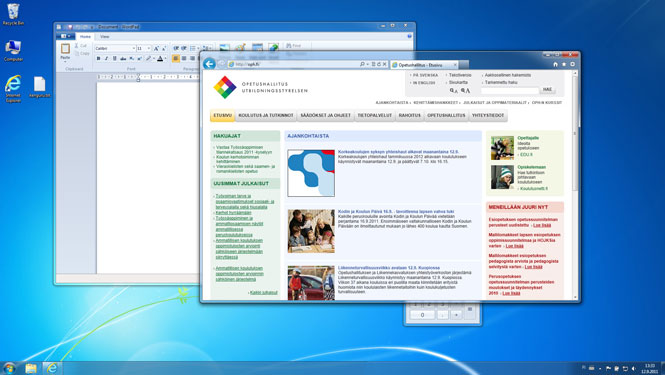
Vaikka ikkunoita voi olla auki useita samanaikaisesti, käyttäjä voi käyttää vain yhtä ikkunaa kerrallaan. Käyttäjä voi käyttää päällimmäistä, aktiivisena olevaa ikkunaa ja siinä toimivaa ohjelmaa. Aktiivisen ikkunan tunnistat aina siitä, että sen otsikkopalkki on tummempi kuin muiden ikkunoiden otsikkopalkki. Yllä olevassa kuvassa Web-selaimen ikkuna on aktiivinen ja sitä voi käyttää. Ikkunasta toiseen voidaan vaihtaa napsauttamalla alla (passiivisena) olevaa ikkunaa.
Aloittelevan käyttäjän on usein vaikea hahmottaa, että näytöllä voi olla yhtäaikaisesti auki useita ikkunoita ja eri ohjelmia. Tällöin on tärkeää oppia havaitsemaan, mikä ikkunoista on aktiivinen eli minkä ikkunan kanssa voi työskennellä. Ohjelmistot saattavat avata ohjelmaikkunoiden päälle vielä pienempiä, niin sanottuja dialogi-ikkunoita, joissa kysytään esimerkiksi, haluatko tallentaa tietoja tai lopettaa sovelluksen käytön. Yleisenä periaatteena on, että käyttäjän on ensin suljettava dialogi-ikkuna esimerkiksi vastaamalla sen esittämään kysymykseen, ennen kuin hän voi palata varsinaiseen, alla olevaan ohjelman pääikkunaan.
 Oppimistehtävä: Hahmota ja hallitse ikkunoita
Oppimistehtävä: Hahmota ja hallitse ikkunoita
Varmistu kokeilemalla, että hallitset täysin käyttämäsi tietokoneen ja käyttöjärjestelmän ikkunointiin liittyvät seuraavat toiminnot. Jos et vielä osaa toimintoja kunnolla tai olet epävarma osaamisestasi, niin opettele toiminnot alla olevassa järjestyksessä askelittain.
Voit käynnistää useampia ohjelmia ja avata useita tiedostoja (jolloin näytössä näkyy useita ikkunoita) ja lähteä rohkeasti kokeilemaan ikkunoiden toiminnallisuutta:
- Mistä tunnistat parhaillaan aktiivisena olevan ikkunan tietokoneellasi?
- Miten muutat ikkunan kokoa?
- Miten siirryt ikkunasta toiseen eli muutat taustalla olevan, passiivisen ikkunan aktiiviseksi?
- Miten siirrät ikkunan paikkaa vasemmalle ja oikealle, ylös ja alas?
- Miten siirrät ikkunan syrjään eli pienennät sen?
- Miten palautat pienennetyn eli syrjään siirretyn ikkunan?
- Miten suljet ikkunan?
Lisätietoa ikkunoista ja niiden käytöstä löydät koneesi käyttöjärjestelmän mukana tulleesta käyttöohjeesta tai käyttöjärjestelmän valmistajan Web-sivuilta. Voit myös kysyä apua kollegaltasi.
Valikot ja toimintojen sijainti
Valikoissa ohjataan tietokonetta ja tehdään haluttuja toimintoja. Sovellusohjelmissa ja useimmissa Web-sovelluksissa eri toiminnot on järjestetty valikoihin. Valikot auttavat oikean toiminnon löytämisessä ja valinnassa. Ohjelmissa onkin tarkkaan mietitty, mikä toiminto löytyy mistäkin valikosta, ja että toiminnot ovat valikossa loogisessa järjestyksessä.
Windows-käyttöjärjestelmässä voi kullakin ikkunalla olla oma valikkorivi, joka näkyy ikkunan otsikkorivin alapuolella. Valikkorivillä on useimmiten ensimmäisenä valikot Tiedosto ja Muokkaa. MacOS-käyttöjärjestelmässä taas on näytön yläreunassa näkyvissä vain yksi valikkorivi, jonka sisältö vaihtuu aktiivisena olevan ohjelman mukaiseksi. Ikkunoilla ei ole tällöin erikseen omia valikkorivejä.
Työkalupalkki
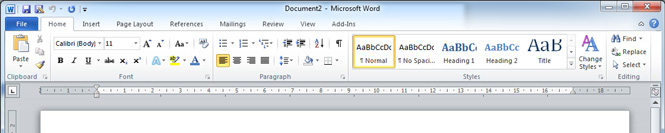
Useissa ohjelmissa on käytössä työkalupalkkeja, joihin on koottu kaikkein yleisimmin tarvittavat toiminnot. Työkalupalkeissa toiminnot on kuvattu symboleina. Kun viet osoittimen työkalupalkin kuvakkeen päälle, ilmestyy hetken kuluttua keltainen tekstikenttä, jossa kerrotaan, minkä toiminnan voit valita kuvaketta napsauttamalla. Työkalupalkkien sisältämät toiminnot löytyvät myös ohjelman valikoista. Työkalupalkit onkin tarkoitettu pikavalinnoiksi valikkokomennoille, koska yksittäinen komento saattaa valikoissa olla joskus syvänkin hierarkian takana.
Työkalupaletti
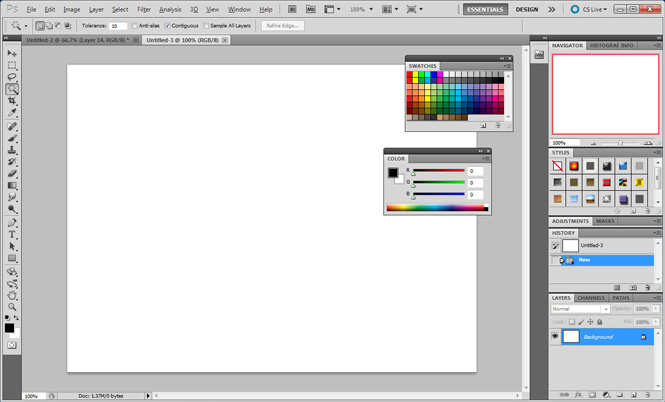
Työkalupaletteja käytetään lähinnä kuvankäsittelyohjelmistoissa. Työkalupaletti sisältää ohjelman käytön kannalta keskeiset toiminnot, joita ei välttämättä löydy valikoista. Käyttäjä voi itse siirtää työkalupalkin haluamaansa kohtaan näytössä. Mitä kuvan esittämän työkalupalkin eri kuvakkeiden toiminnot ovat? Yritä tulkita kuvakkeiden symbolit ja tarkista tiedot tarvittaessa käyttöohjeista, manuaalista tai hakemalla tietoa Internetistä.
Ponnahdusvalikot
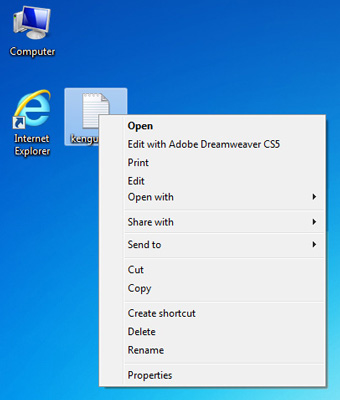
Kun napsautat jotakin näytön kohtaa hiiren oikeanpuoleisella painikkeella, tulee esille ponnahdusvalikko (Pop-Up-Menu), toiselta nimeltään kontekstivalikko. Ponnahdusvalikkoon on koottu ne toiminnot, joita käyttäjä yleisimmin tarvitsee kyseisessä tilanteessa. Valikon sisältö riippuu siitä, mitä kohdetta olet napsauttanut. Jos napsautat työpöydällä olevan tiedoston ikonia, aukeaa valikosta kyseiseen tiedostotyyppiin liittyviä toimintoja. Jos taas napsautat tekstinkäsittelyohjelmassa sanaa, saat muun muassa oikeinkirjoitukseen liittyviä valintoja.
Ponnahdusvalikon sisältö vaihtelee osoitettavan kohteen ja tilanteen mukaan. Esimerkiksi kansiota osoitettaessa valikossa on kansion ominaisuuksiin liittyviä komentoja. Toisaalta tekstinkäsittelyohjelmassa valikossa saattaa olla esillä valitun sanan tai kappaleen ominaisuuksien määrittelyyn liittyviä toimintoja.
Ponnahdusvalikon komennot ovat tyypillisesti käytettävissä myös ohjelman yleisen valikon kautta, ja ponnahdusvalikko onkin eräänlainen oikotie kuhunkin tilanteeseen liittyviin toimintoihin. Kannattaa muistaa, että kontekstivalikon avaaminen tai sen yrittäminen missä tilanteessa hyvänsä ei koskaan aiheuta vielä mitään konkreettista toimenpidettä, joten valikon voi turvallisesti avata tilanteessa kuin tilanteessa tarkistaakseen, mitä komentoja on tarjolla.
